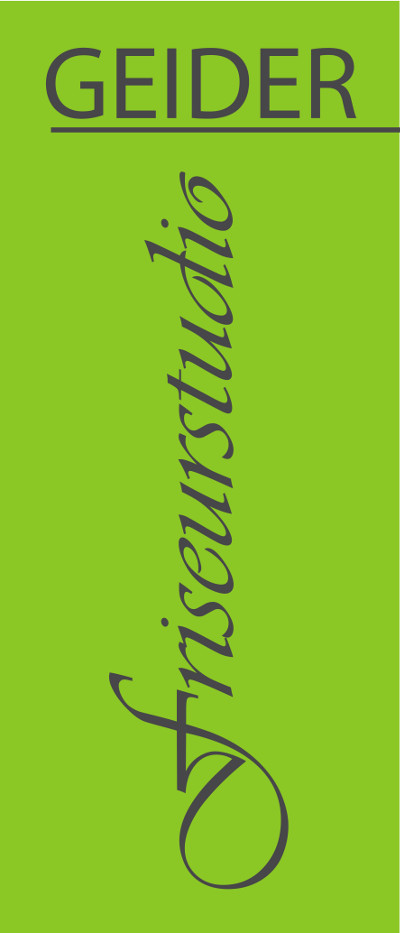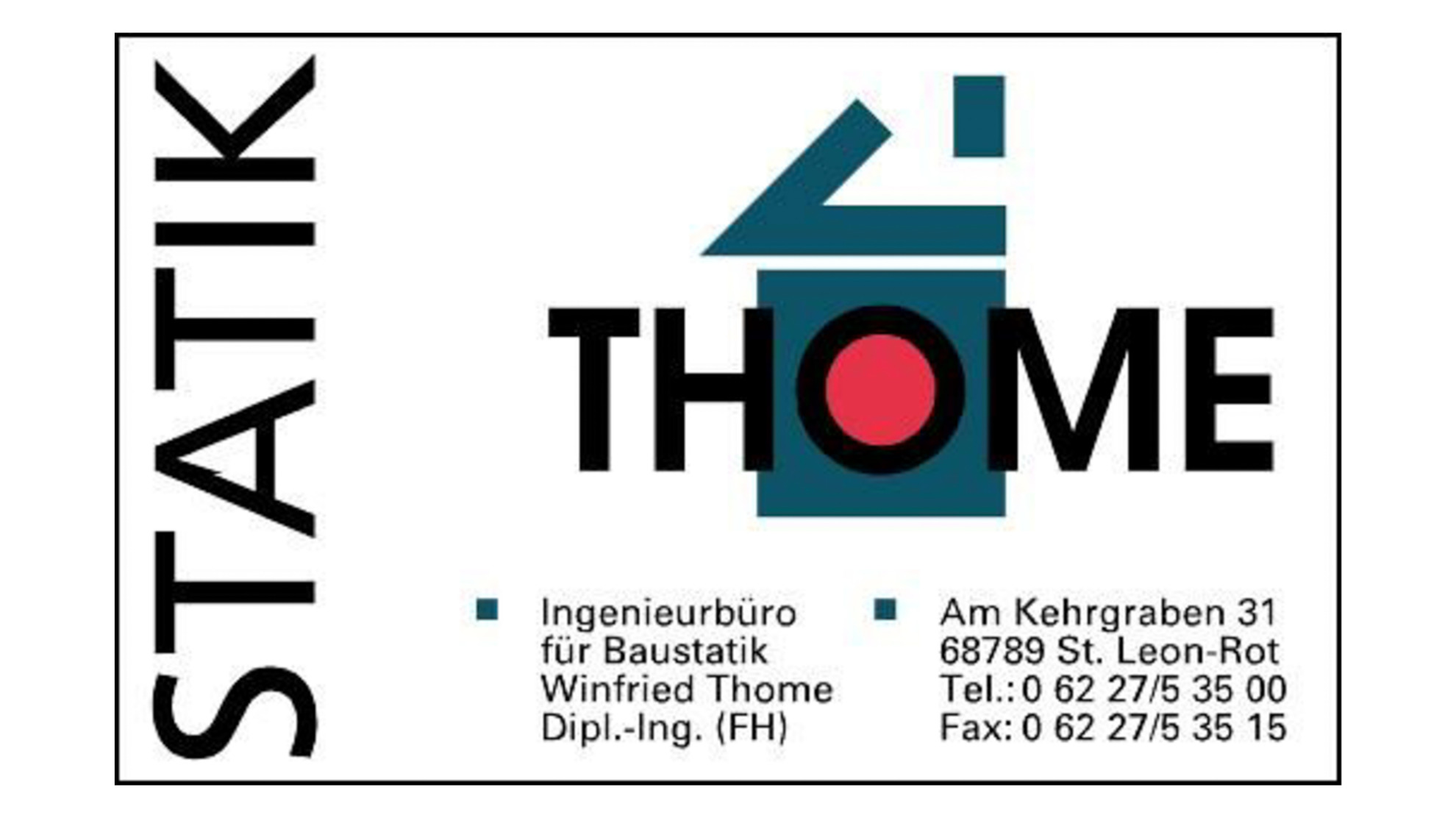Voraussetzungen: Zugangsdaten für Admin-Account im WordPress Backend
- Login https://tsvrotmalsch.de/wp-login.php
über Hauptmenü > Login - Sicherungseinstellungen https://tsvrotmalsch.de/wp-admin/options-general.php?page=updraftplus
über Backendmenü > Einstellungen > UpdraftPlus Sicherungen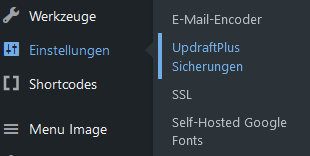
Daniel Brown | TSV Rot-Malsch - Großer „Jetzt sichern“ Button
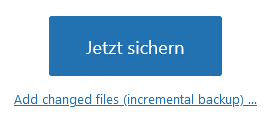
Daniel Brown | TSV Rot-Malsch - Im Dialogfenster alle 3 Haken setzen (Datenbank, Dateien, Aufbewahrung)
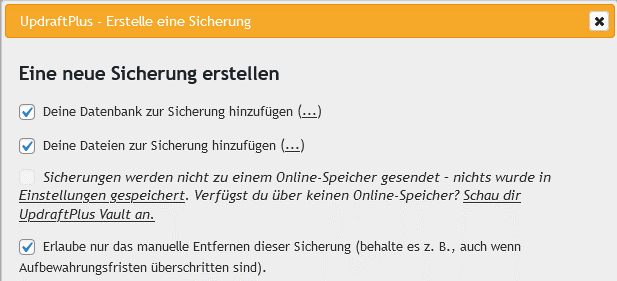
Daniel Brown | TSV Rot-Malsch - Sicherungsprozess starten über „Jetzt sichern“ Button im Dialogfenster unten
- Warten, bis der Prozess durchgelaufen istundefined | TSV Rot-Malsch
Fortschritt kann direkt als Balken eingesehen werden:

Sobald die Sicherungserstellung fertig ist, wird eine Erfolgsmeldung angezeigt.
Sicherheitshalber sollten die Sicherungsdateien noch auf eine zusätzliche Festplatte oder Cloud-Speicher abgelegt werden, dass die Sicherungen nicht nur auf dem Webserver liegen
- Beim neusten Sicherungseintrag (unter „Bestehende Sicherungen“) auf alle Buttons der Sicherungsdaten klicken:

Daniel Brown | TSV Rot-Malsch - Bei den öffnenden Panels jeweils alle Sicherungsdateien herrunterladen („Auf deinen Computer herunterladen“)

Daniel Brown | TSV Rot-Malsch Die Sicherungsdaten zu „Uploads“ sind zu groß für eine Datei und werden auf mehrere aufgeteilt (alle runterladen)
- Nun können die Dateien am gewählten Zusatzspeicherort abgelegt werden